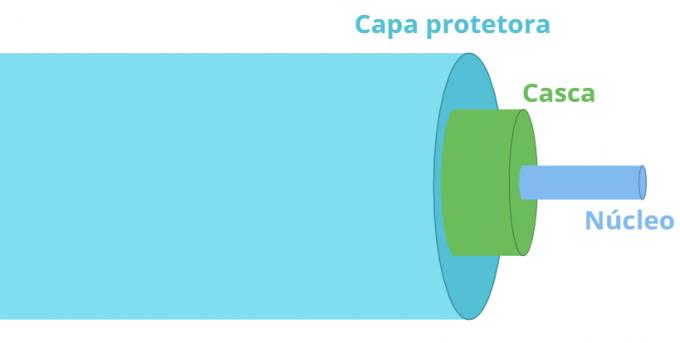Vedeli ste, že na „Google“ existuje cenná funkcia, ktorá uchováva vaše fotografie na chránenom mieste a chráni vaše súkromie? Tento atribút je uzamknutý priečinok „Google“. Keď je táto funkcia zapnutá, môžete ukladať svoje súbory s vedomím, že sú v bezpečí pred prístupom. nechcené súbory, ako aj ich ukrytie pred priečinkom fotoaparátu a inými aplikáciami, čím sa zabezpečí úplné súkromie.
O Fotky Google je služba zdieľania a ukladania fotografií vyvinutá technologickým gigantom. Aplikácia, ktorá bola uvedená na trh v roku 2015, ponúka používateľom bezplatné neobmedzené ukladanie fotografií až do 16 megapixelov a videí s rozlíšením až 1080p.
pozrieť viac
V oblasti vývoja AI Čína napreduje, zatiaľ čo USA…
Zistite, ako komunikovať s Bardom, novým chatbotom od Googlu a konkurentom…

(Obrázok: Shutterstock)
Ako používať zabezpečený priečinok
Ak chcete povoliť uzamknutý priečinok vo Fotkách Google na svojom zariadení, pozrite si sprievodcu nižšie Android (Bohužiaľ, možnosť uzamknutého priečinka nie je dostupná pre zariadenia so systémom iOS):
- Otvorte na svojom telefóne alebo tablete aplikáciu Fotky Google;
- V ponuke päty prejdite na „Knižnica“ a potom kliknite na „Správa“;
- Posuňte stránku na koniec a vyberte „Uzamknutý priečinok“;
- Ak k uzamknutému priečinku pristupujete prvýkrát, Fotky Google vás požiadajú o nastavenie kódu PIN. Vyberte si PIN, ktorý je ľahko zapamätateľný, no zaisťuje bezpečnosť vašich súborov;
- Po nastavení PIN kódu sa uzamknutý priečinok otvorí a bude prázdny. Teraz môžete vybrať a pridať súbory, ktoré chcete chrániť. Je potrebné si uvedomiť, že vybrané obrázky sa nezobrazia vo fotoaparáte mobilného telefónu a nebudú uložené v cloude. Ak odstránite aplikáciu z Fotiek Google, všetky súbory v tomto priečinku sa stratia.
- Ak chcete pridať súbor, jednoducho klepnite na „Presunúť položky“ v dolnej časti obrazovky a vyberte požadované súbory. Môžete tiež pridať celé priečinky a iné typy dokumentov, ako aj fotografie a videá;
- Po prvej konfigurácii uzamknutého priečinka vždy, keď potrebujete zobraziť, pridať alebo odstrániť súbor, postupujte rovnakou cestou.
Ak budete postupovať podľa vyššie uvedených krokov, budete môcť udržiavať svoje dôležité súbory v bezpečí, pričom si zachováte svoje súkromie.